
コンテンツタイプ【標準】:HTMLテンプレート
コンテンツタイプ【標準】:HTMLテンプレートとは
「HTMLテンプレート」はWebページで共通部分となる「ヘッダー」や「フッター」などのコンテンツを作成する場合などに利用します。
HTMLテンプレートは各コンテンツで「パーツ変数」としておくことができます。HTMLテンプレートを変更すれば変数を配置したページ全てに反映されるため、コンテンツ管理が簡略化できます。
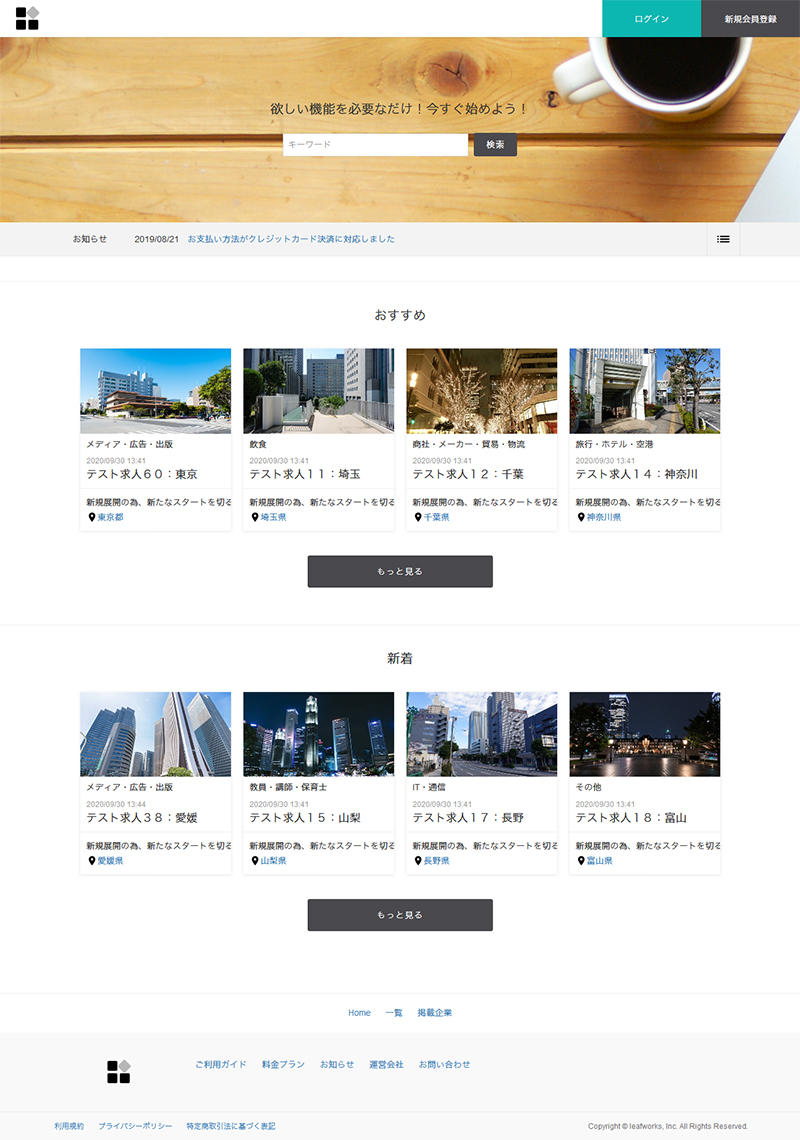
コンテンツを編集する場合は以下から進んでください。
HTMLテンプレートコンテンツの作成
管理者画面 > 設定(画面右上歯車アイコン)>コンテンツ > 新規作成
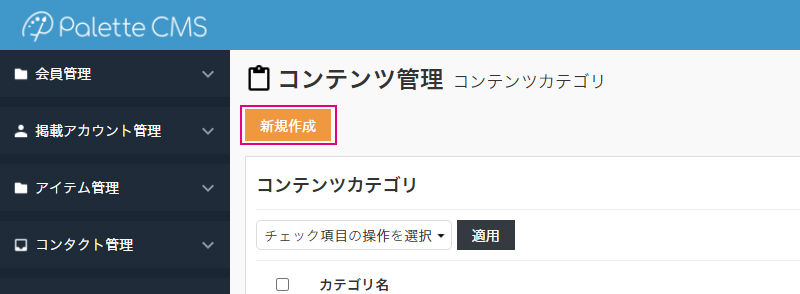
コンテンツ作成画面のコンテンツタイプから「HTMLテンプレート」を選択すると、HTMLテンプレートコンテンツを作成することができます。
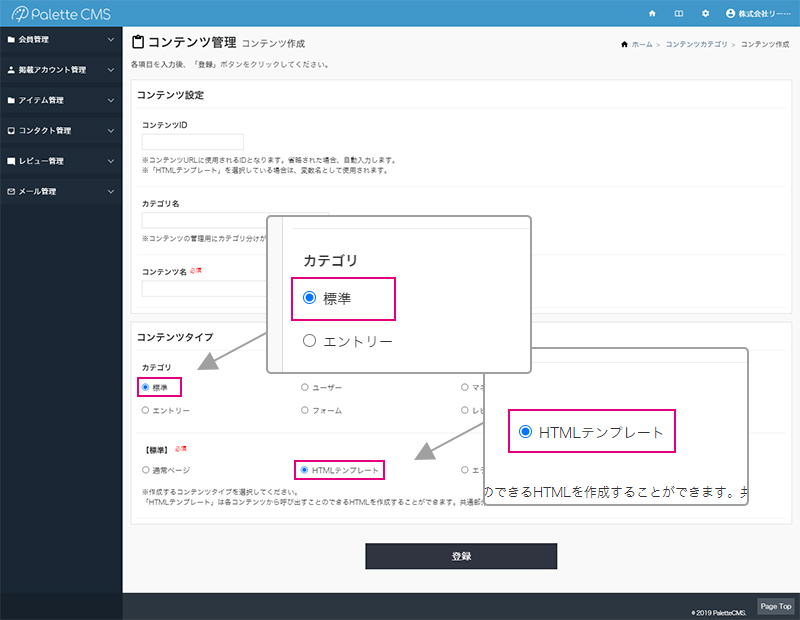
HTMLテンプレートコンテンツの設定
まず、基本的なページ情報の設定などを行います。
Webページのコーディングデータは、「テンプレートHTML」のエリアで編集していきます。
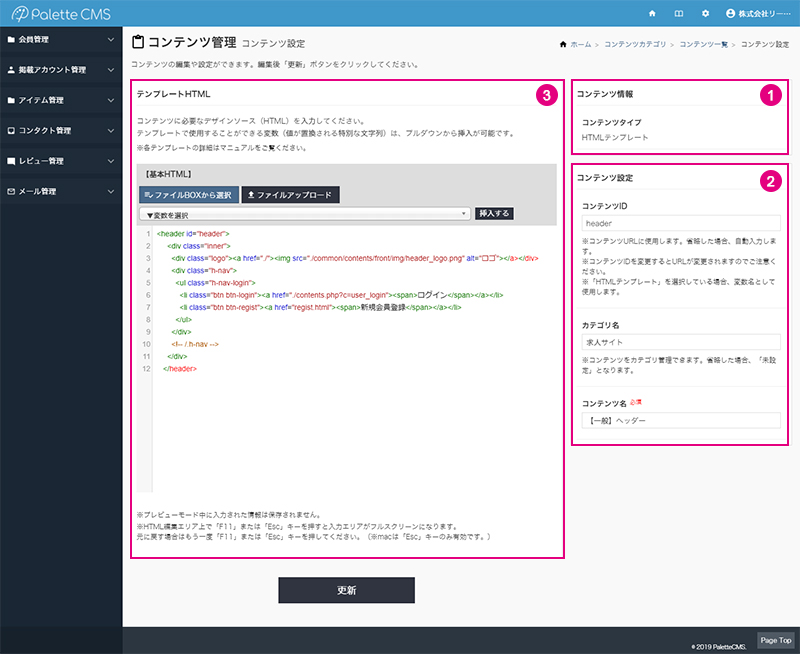
コンテンツ情報
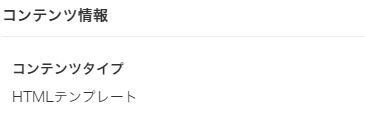
コンテンツタイプ
「HTMLテンプレート」と表示していることを確認してください。
コンテンツ設定
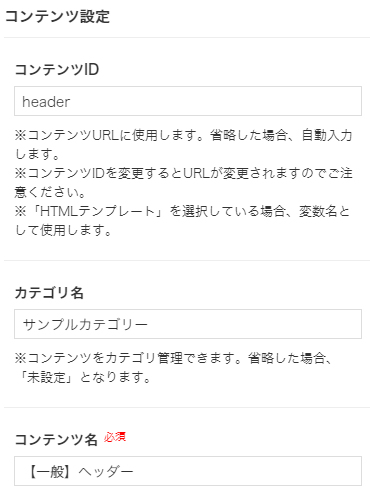
コンテンツID
コンテンツURLで使用するIDです。省略した場合は自動入力します。他のコンテンツタイプから変数名として使用できます。
カテゴリ名
コンテンツの管理用にカテゴリ分けが可能です。省略した場合は「未設定」になります。
コンテンツ名
コンテンツを管理する名称です。わかりやすい名称を設定します。
テンプレートHTML
「HTMLテンプレート」コンテンツでは、以下の編集エリアを用意しています。編集エリアでHTMLの編集や変数の挿入ができます。
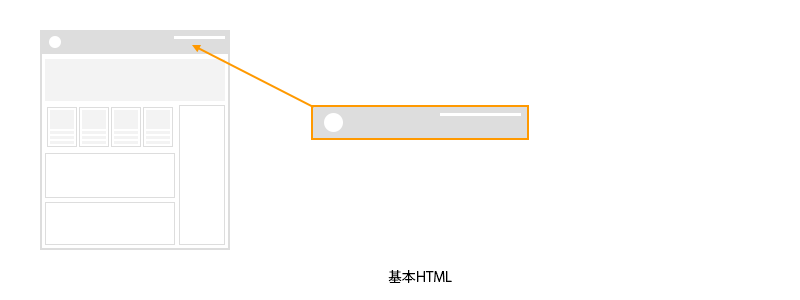
【基本HTML】
Webページの共通部分となる「ヘッダー」や「フッター」のコーディングデータを入力します。
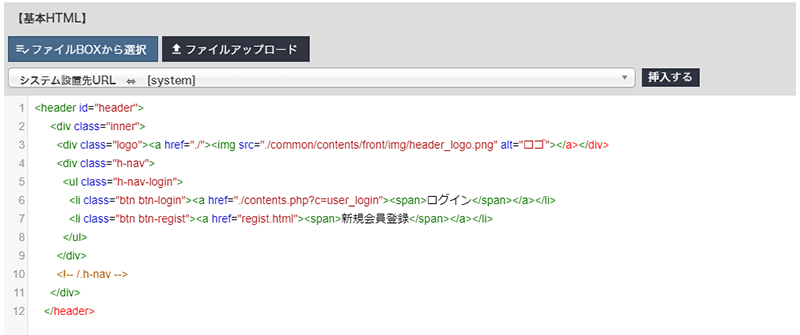
変数
主に以下の変数が利用可能です。
- システム内で保有している日時やJavaScriptのソースコード
- システム設定 > サイト で設定した「ロゴ」「ページタイトル」「コピーライト」
- ユーザーシートで定義した全ての項目
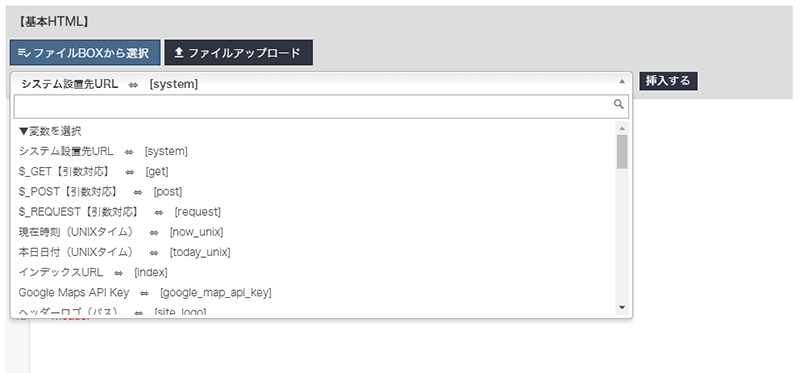
ファイルのアップロード
4MB以内で以下のファイルをアップロードし、直接ソースコード上に配置することができます。
- アップロード可能なファイル(拡張子)
- jpg / jpeg / png / gif / svg / ico / css / js / pdf / otf / ttf / woff / woff2 / xml
アップロードしたファイルは全てファイルBOXに保管されます。
また「ファイルBOXから選択」ボタンより、ファイルBOXで保管されているファイルをソースコード上に配置することもできます。
HTMLテンプレートコンテンツの使用方法
コンテンツ編集エリアの「▼変数を選択」から以下の形で用意された変数が選択できます。
- 【HTMLテンプレート】コンテンツ名 ⇔ [parts_コンテンツID]
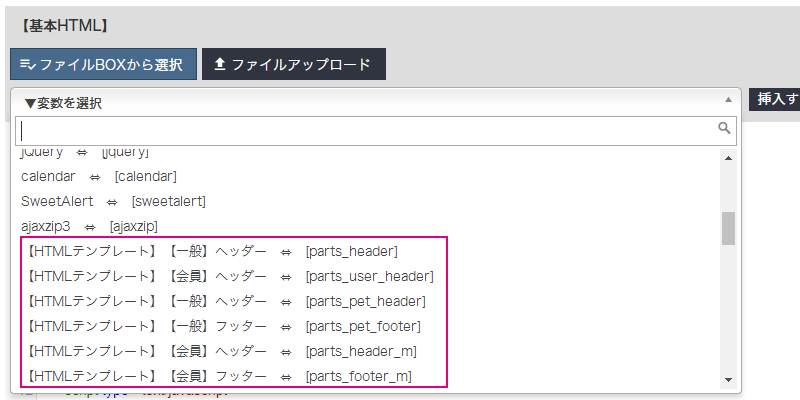
「挿入する」をクリックすることで、編集エリアに以下の様に配置できます。
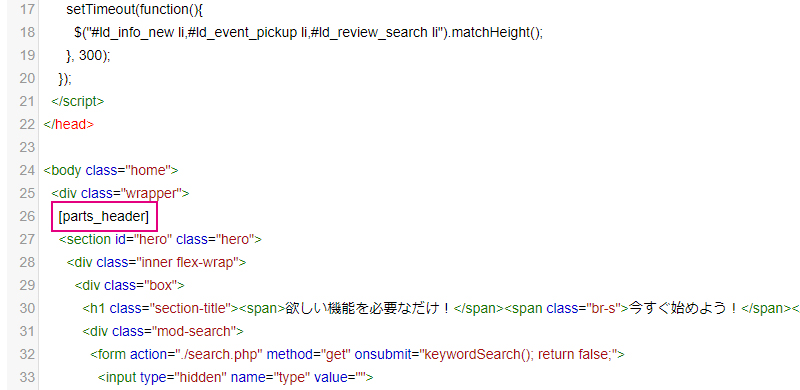
ヘッダーのパーツとしてHTMLテンプレートを配置しました。
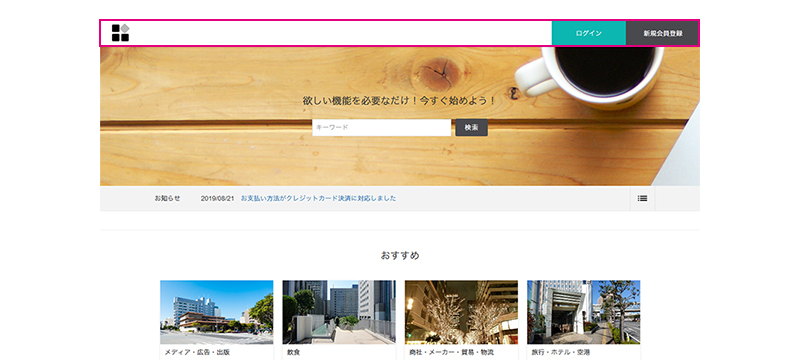
ヘッダーやフッターなど全ページ共通部分をHTMLテンプレートで管理することで、HTMLテンプレートを編集すれば、全ベージのヘッダーやフッターが一括で編集されます。
またページの共通部分以外にも、計測タグの配置やページ内で定期的に更新が起きる部分などに使用すると簡単にコンテンツの管理ができます。

